1. 图表库
在企业管理中同一份业务数据通常需要服务不同的团队。以产品季度销售数据为例,销售人员会使用它来分析是否达成预期目标,市场团队会通过它了解和掌控市场动向,管理团队通过分析它制定战略规划。这种情况下同一份数据会被不同团队使用,每个团队都需要分析人员制作相应的报表,造成了人力物力的浪费。
图表库可以很好的解决上述问题。顾名思义,图表库是一个集中存放数据指标图表的地方。库中不同图表代表不同的业务场景含义。与普通图表的不同之处在于,它是由特定人员在数据集市的中统一创建、管理、维护的。图表库为数据分析人员、租户提供了数据看板,通过勾选可以快速的使用,并支持在图表库图表上做深入的探索分析等操作。
图表库提升了个人和团队的工作效率:
- 个人用户可以随时查看、使用图表库的图表,无需进行数据设计、数据加工和建模等操作。大幅度减轻了自己的工作量,将更多的时间投入到更深的领域。
- 团队协作中,相同功能的图表仅需开发一次,其他成员直接查看使用,让更多的同事轻松的使用图表分析业务。
下面介绍如何创建图表库及图表库的常见操作。
1.1. 新建图表库图表
打开数据集中的图表库。
点击右上角的+新建图表,弹出新建图表的窗口,选择数据来源、数据集,图表类型。
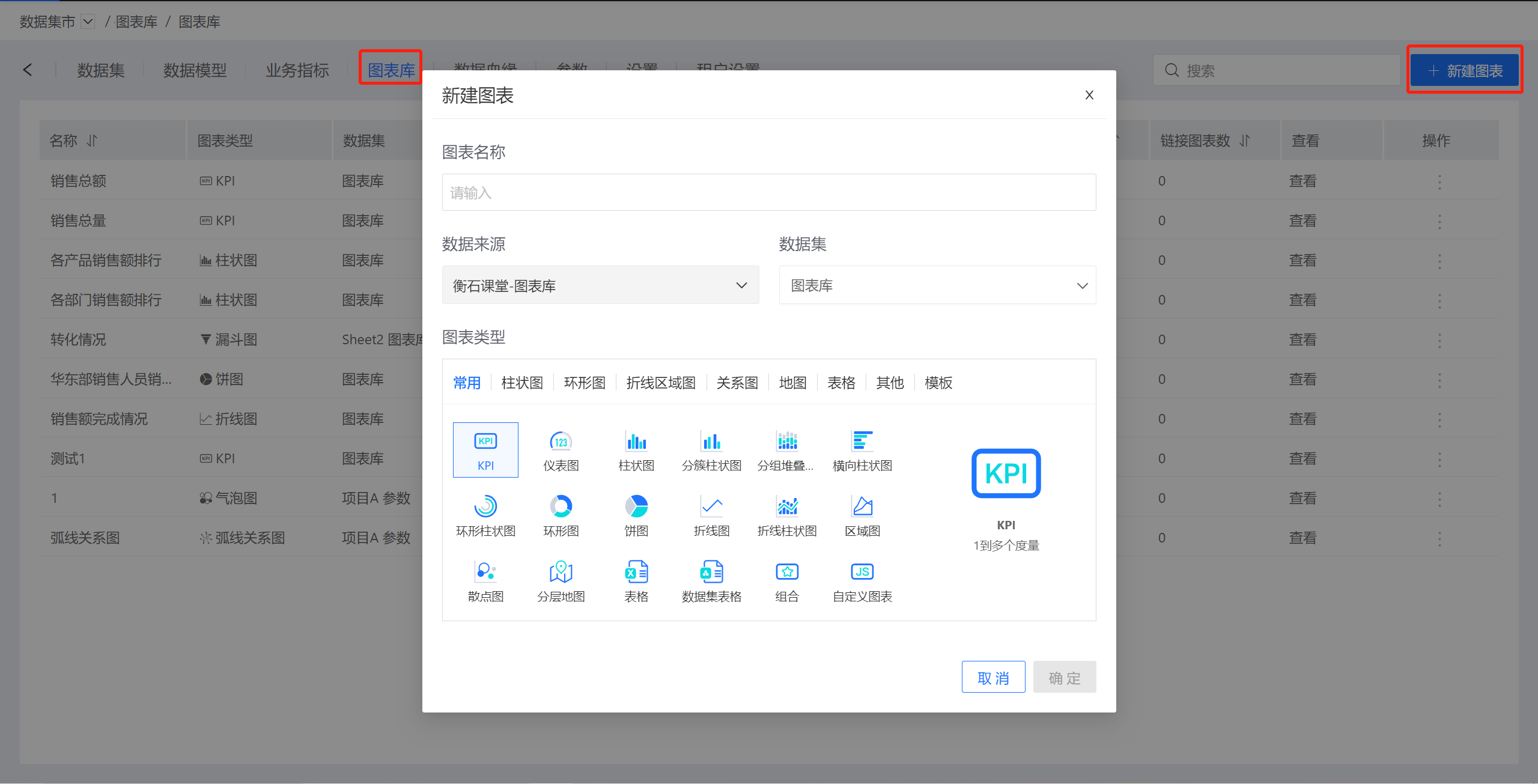
点击确定后,进入图表编辑界面,根据业务场景创建图表。
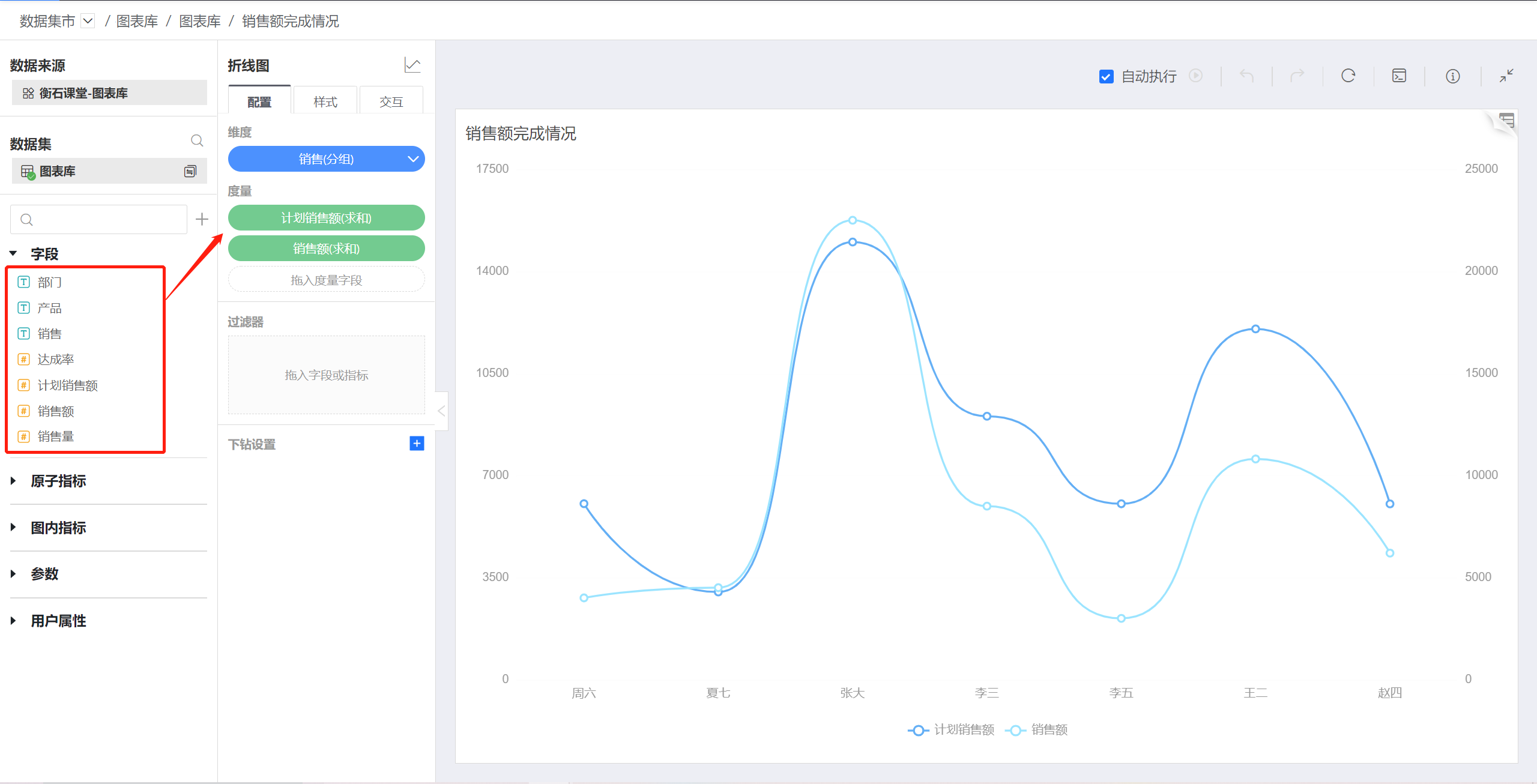
图表创建完成后点击返回按钮,返回到图表库页面。
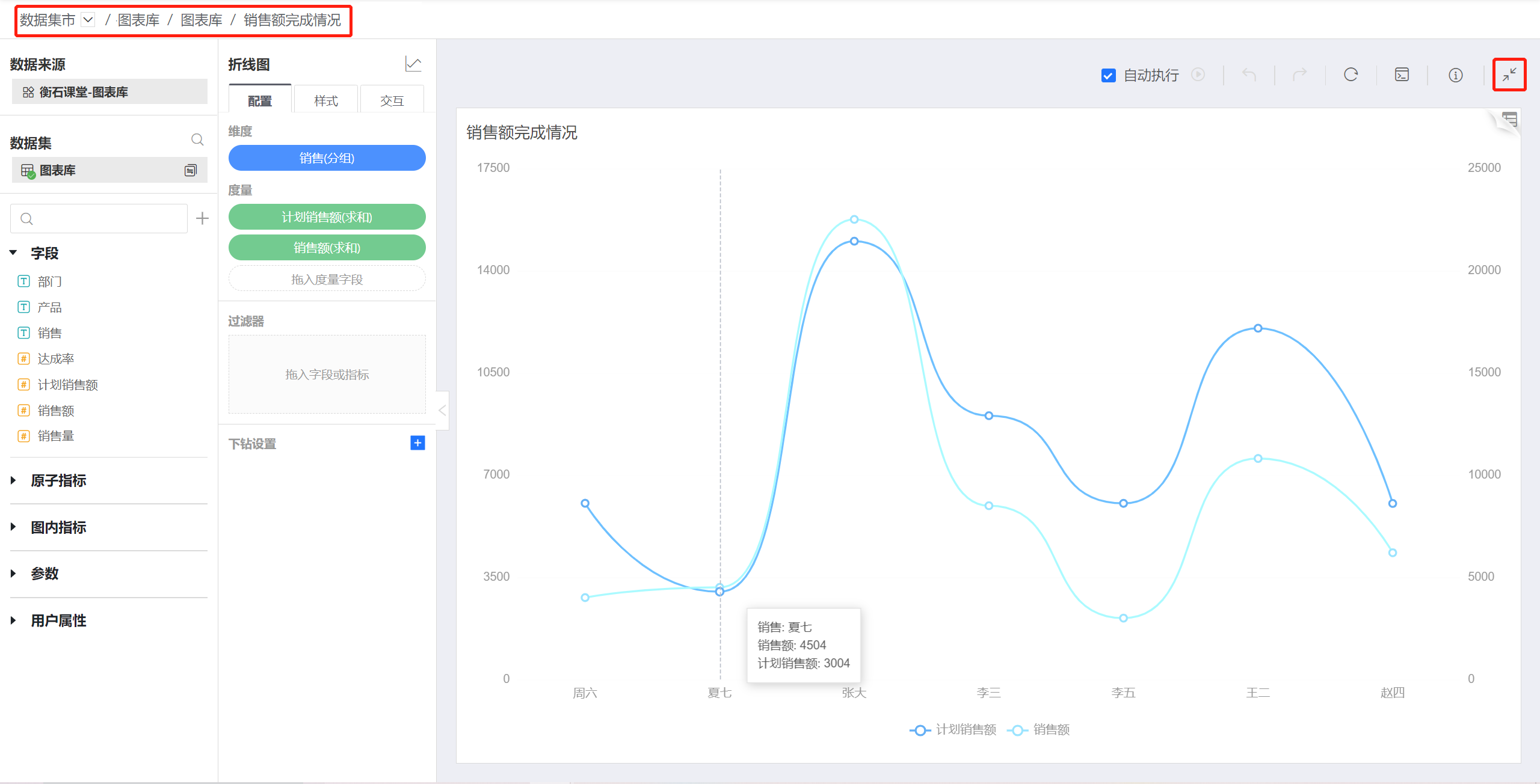
说明
新建图表的类型及具体配置,请参考图表章节。
1.2. 图表库编辑和重命名
图表库图表支持编辑和重命名,选中需要编辑的图表,点击进入编辑页面可对图表进行编辑修改。可以在编辑页面样式中修改名称,也可以在查看页面的三点菜单进行重命名。
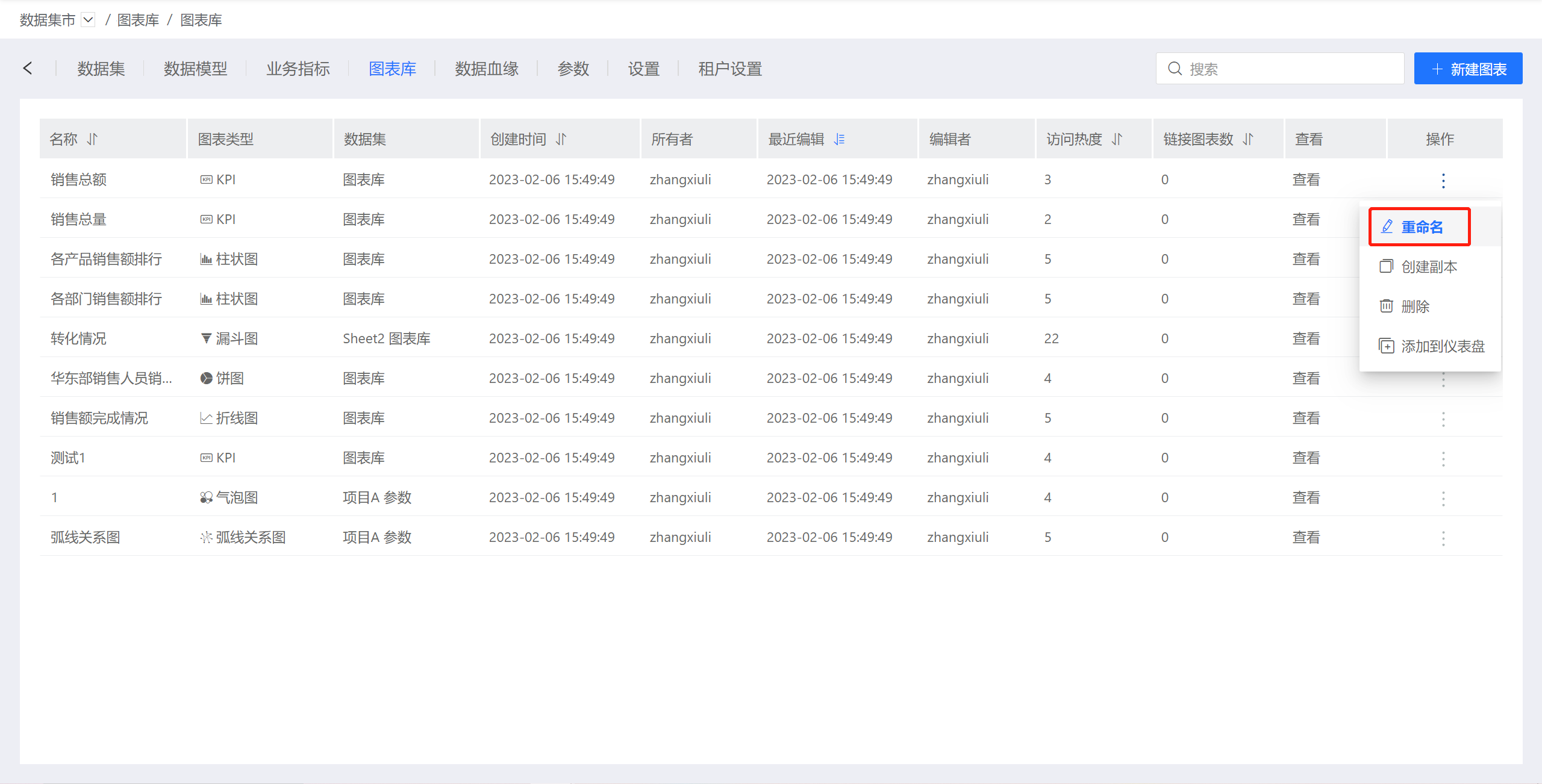
1.3. 创建副本
点击图表库图表右侧的三点菜单创建副本,生成该业务图表的副本,名称为“图表名称”+“(1)”。
1.4. 删除图表库图表
点击图表库三点菜单中的删除按钮,弹出确认窗口,点击确认后删除图表。

如果图表被引用,删除时会提示“有图表链接到此图表库图表,删除后相关的图表出错”等信息。
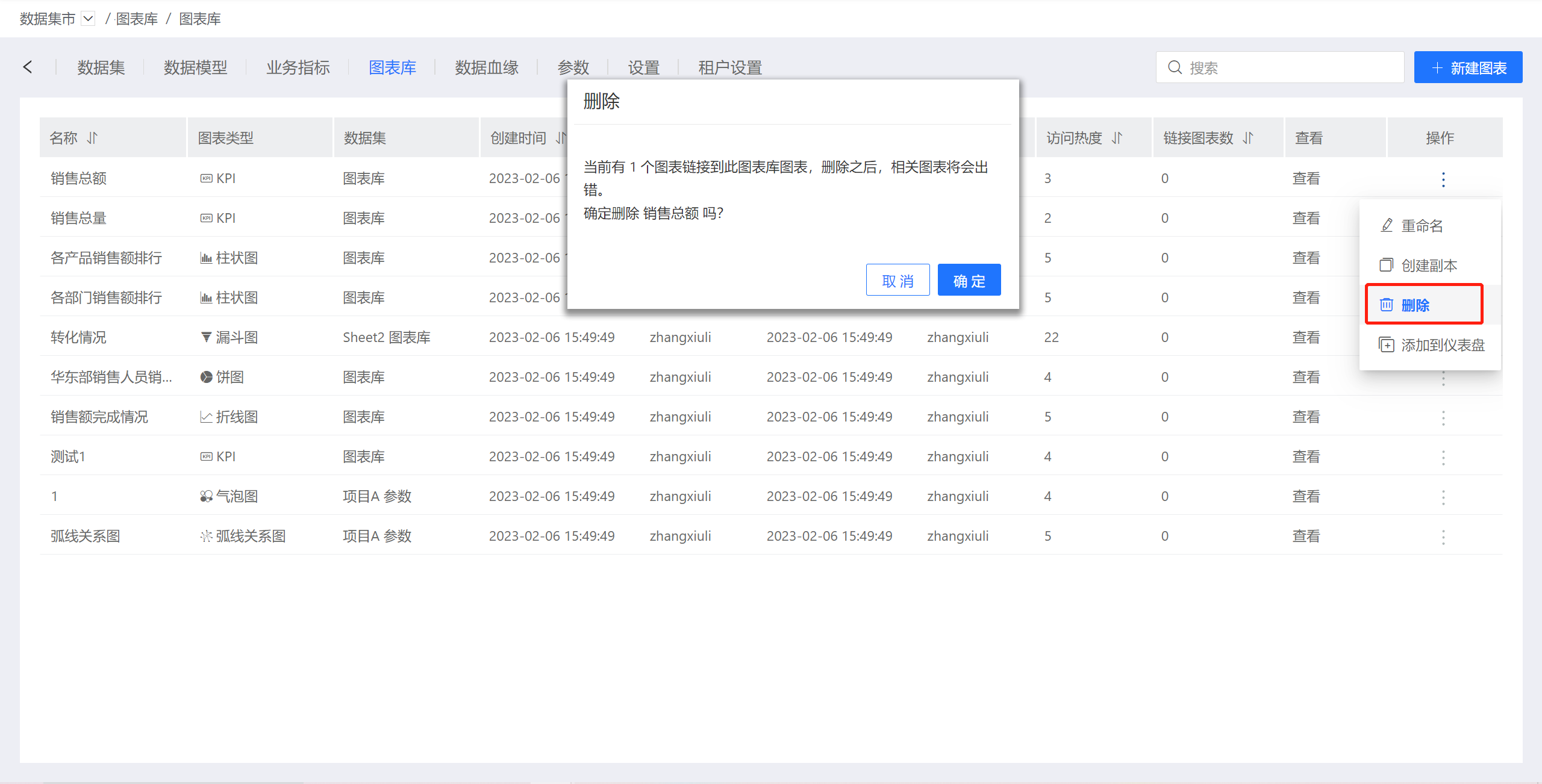
1.5. 查看图表库图表
图表库以列表方式呈现图表的详细信息,用户可以按照名称、创建时间、最近编辑、访问热度、链接图表数进行排序。当鼠标悬停在查看上时会展现图表库图表内容。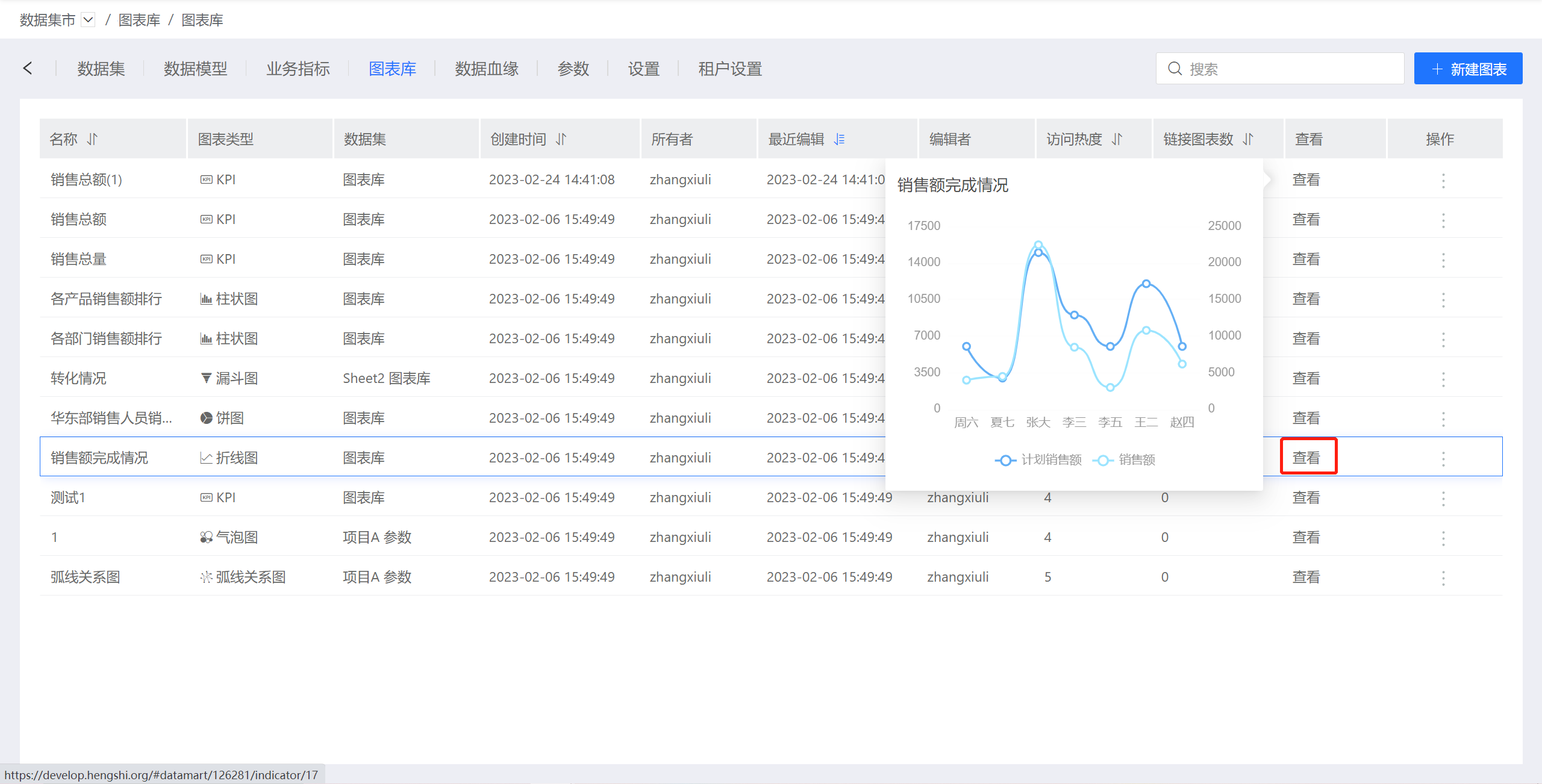
1.6. 添加到仪表盘
可以通过“添加到仪表盘”将图表库图表添加到应用创作的仪表盘中并进行编辑。
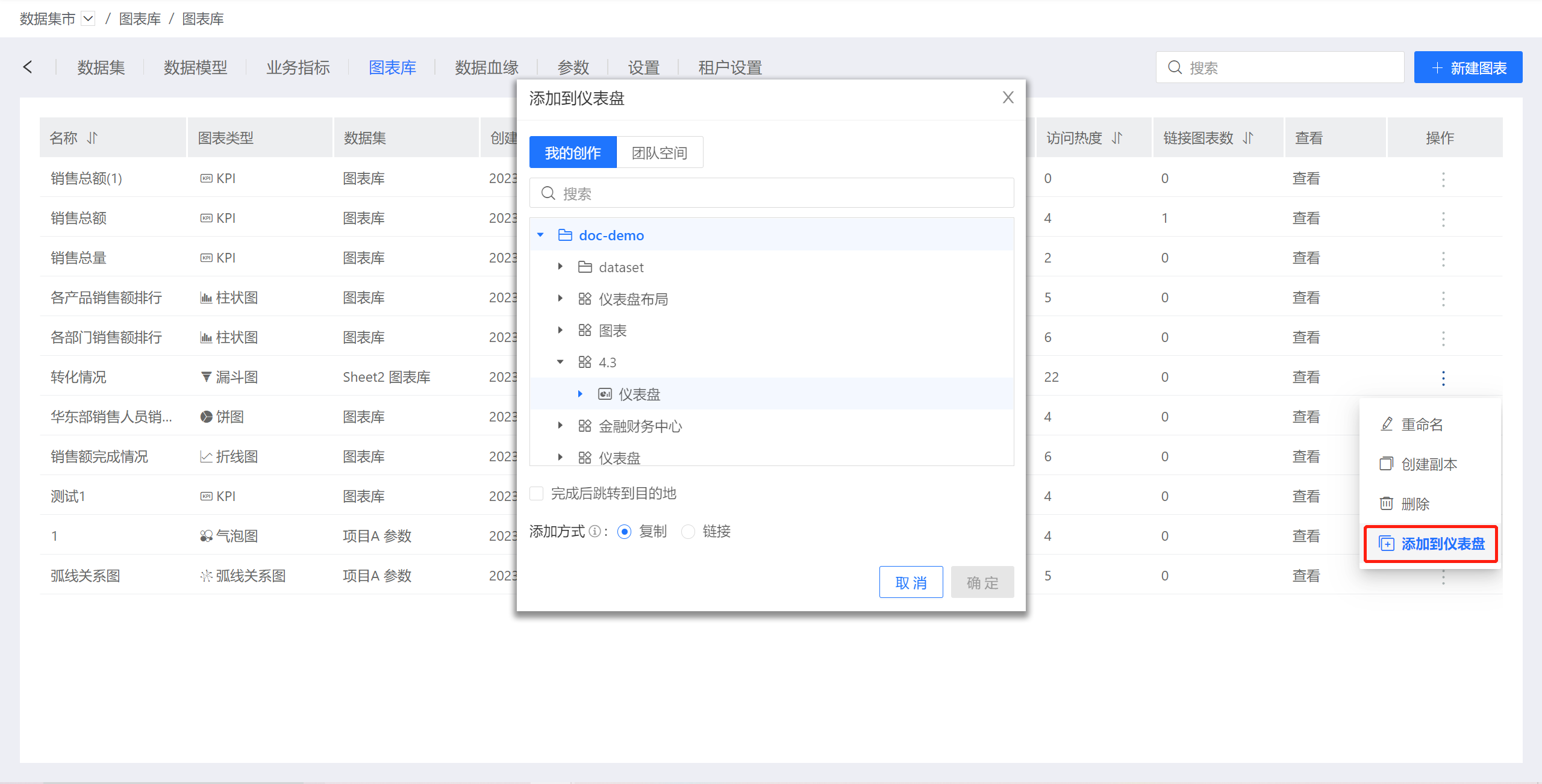
- 点击三点菜单的添加到仪表盘。
- 在弹出的窗口中选择对应的仪表盘。
- 通过选项“完成后是否跳转到目的地打开图表”确定添加成功后是否跳转到对应的仪表盘,该选项默认不勾选。
- 选择添加方式,支持复制和链接两种方式。
- 复制:将图表库图表复制到仪表盘中,仪表盘中的图表是一个独立的全新的图表,可以随意编辑。
- 链接:仪表盘中的图表链接到图表库图表,不可编辑,随图表库图表变化而变。如果需要编辑时可以断开链接。
- 点击确定后完成添加。
1.7. 搜索
在图表库列表中可以在搜索框中输入字符搜索图表,目前只支持搜索图表库图表名称,不支持按图表类型、图表使用的模型数据集名称、创建者进行搜索。
1.8. 导入图表库图表
图表库创建后,分析人员可以在应用创作中使用图表库图表,详细操作请参考导入图表库图表。
results matching ""
No results matching ""
衡石文档
- 产品功能一览
- 发布说明
- 新手上路
- 安装与启动
- 系统管理员手册
- 数据管理员手册
- 分析人员手册
- 数据查看员手册
- API
- 最佳实践
- 衡石分析平台 API 手册
- 附录
